Guide Simplifié – Créer Un Scénario de Bienvenue Avec ActiveTrail
Un message de bienvenue, tel que “Bienvenue dans notre univers” ou “Merci pour votre abonnement”, dans un e-mail, un message SMS ou une fenêtre pop-up est essentiel pour commencer une relation à long terme avec vos contacts. La création d’une automation de bienvenue ne prend que quelques minutes et cela vous épargnera beaucoup de travail par la suite.
Les marketers peuvent réaliser de grandes choses avec un logiciel de marketing automation :
- Féliciter les nouveaux inscrits et les remercier de s’être joints à eux.
- Inviter leurs contacts à s’abonner à leurs réseaux sociaux, à leur Newsletter ou à leurs offres.
- Fournir des informations comme des liens vers des contenus pertinents, le support technique, des formations, etc.
- Envoyer des offres, des coupons ou tout ce qui est susceptible de renforcer le lien et d’augmenter les ventes dès la première étape.
- Demander plus de détails et d’informations sur le contact pour délivrer des newsletters plus personnalisées.
- Et bien plus encore…
REMARQUE : l’automation de Bienvenue est celle qui a le taux d’ouverture le plus conséquent !
Voici comment créer une automation de “Bienvenue” en 5 étapes simples :
1. Tableau de bord – Pour vous lancer dans la création d’une automation, cliquez sur “Automations” >> “Nouvelle automation” >>
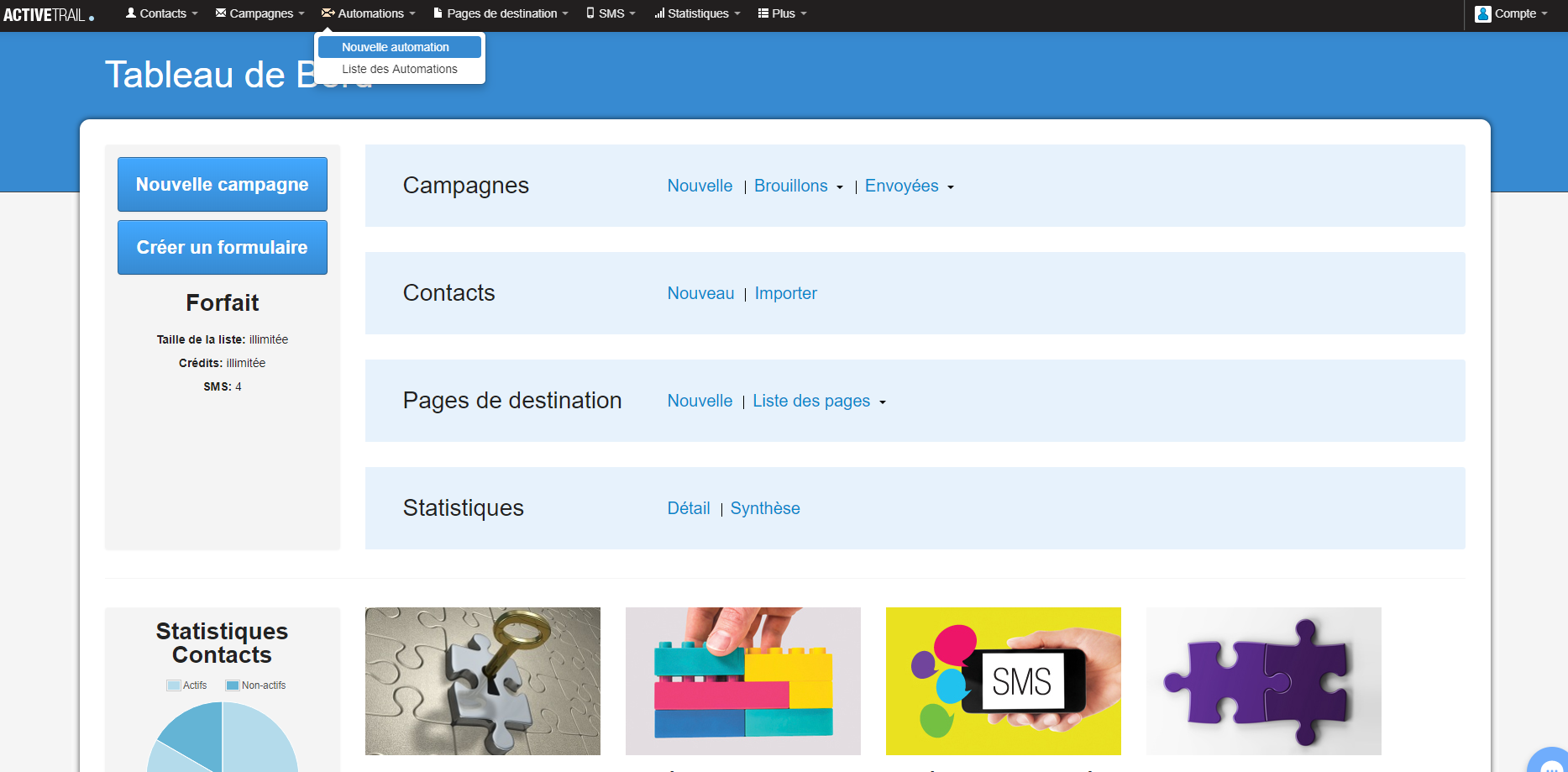
2. Trigger – À l’étape suivante, choisissez le déclencheur à partir duquel vous souhaitez démarrer l’automation >>
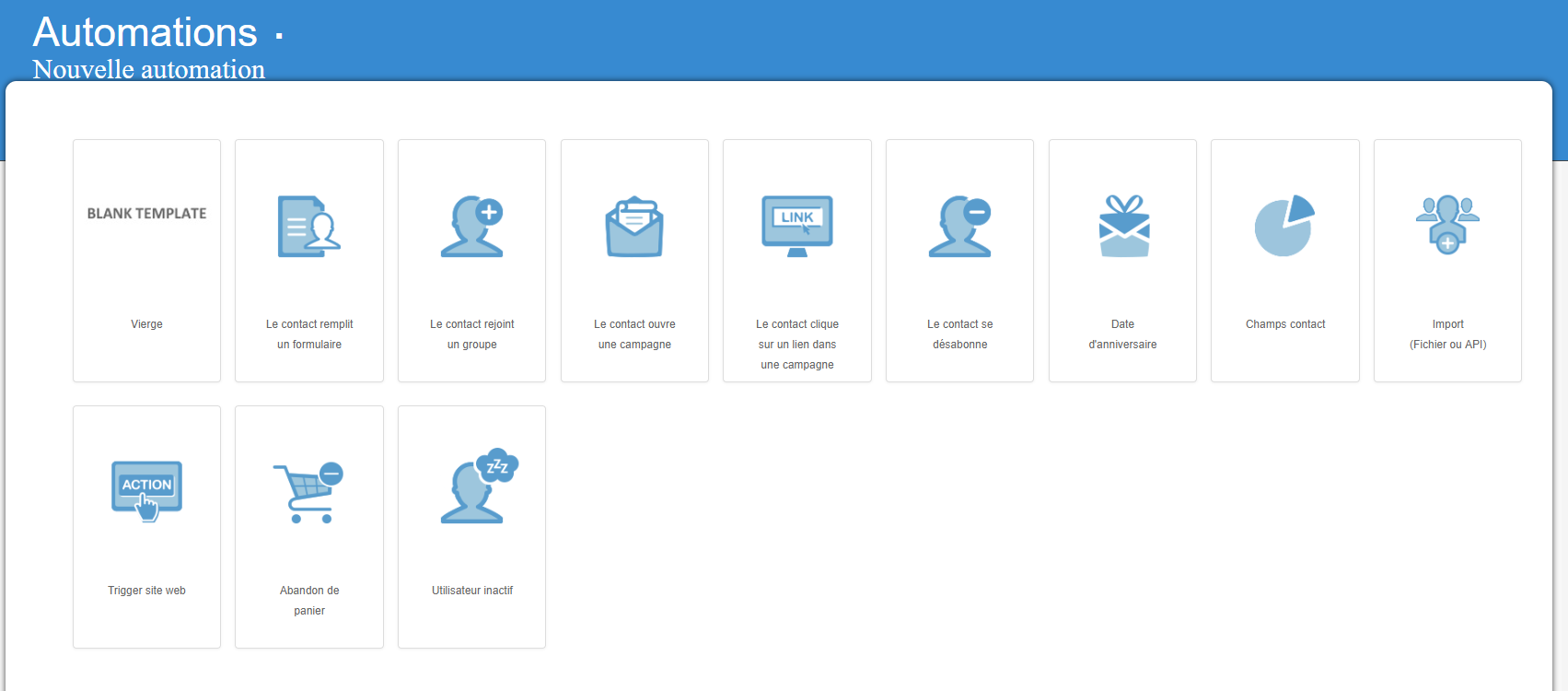
Nos experts emailing peuvent vous créer des automations performantes en quelques minutes ! Contactez-nous au +33 (0)1.70.70.00.51 !
3. Template –Dans le cas ici présenté, sélectionnez le modèle vierge pour concevoir le scénario automatisé >>
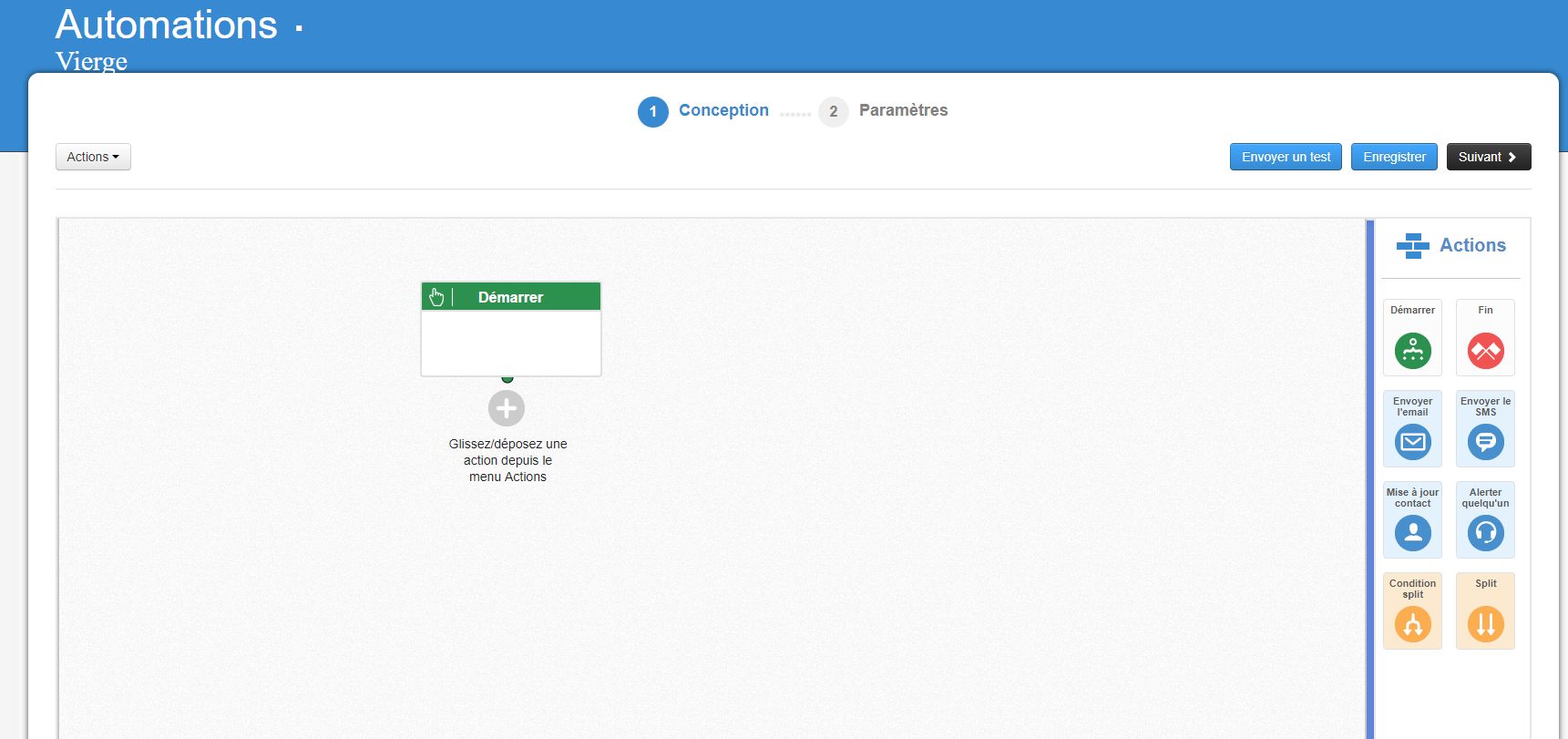
Comme il s’agit d’une automation de “Bienvenue”, le déclencheur peut être l’inscription via un formulaire d’inscription et/ou une landing page >>
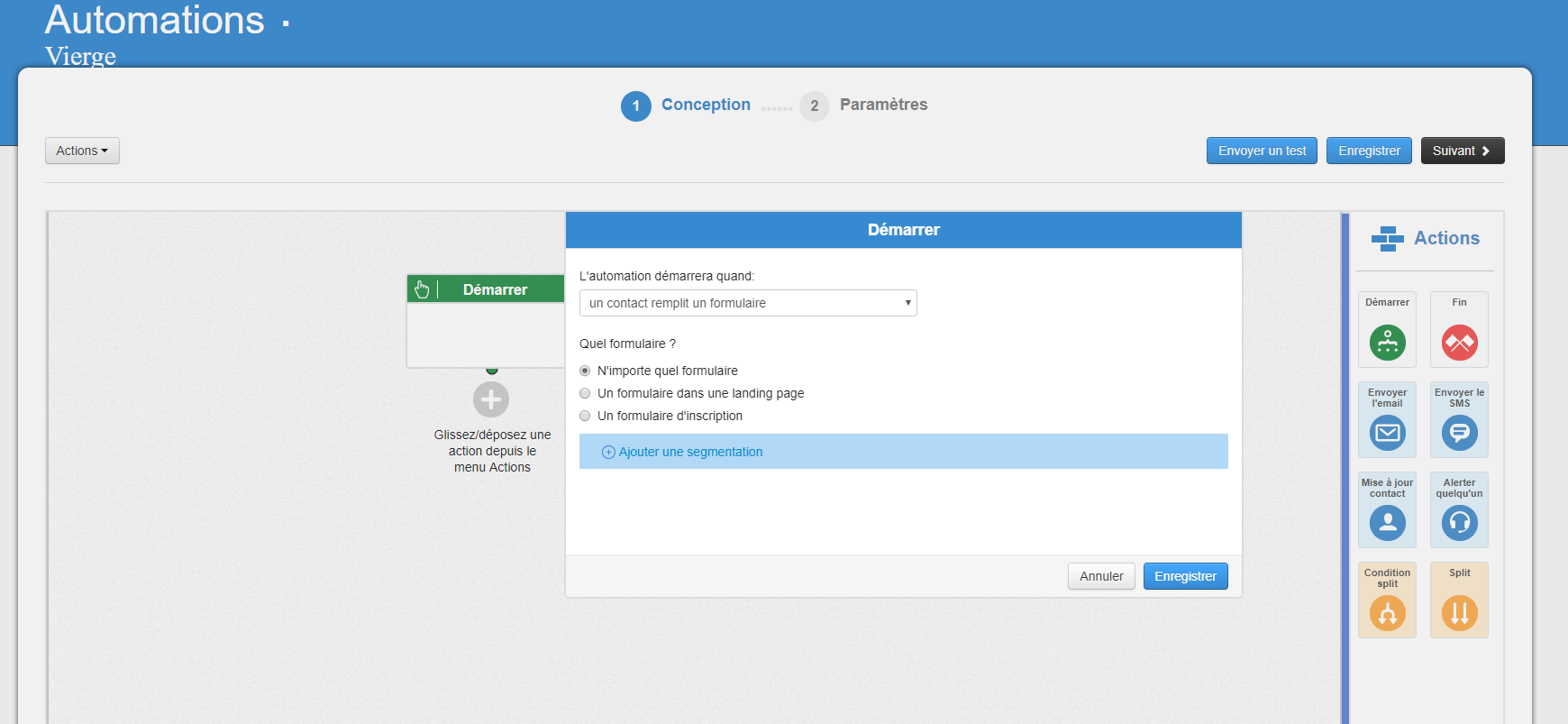
4. Création de l’automation – Faites glisser le bloc “Envoyer l’email” >> Choisissez la période de temps appropriée entre les deux actions et concevez l’e-mail >>
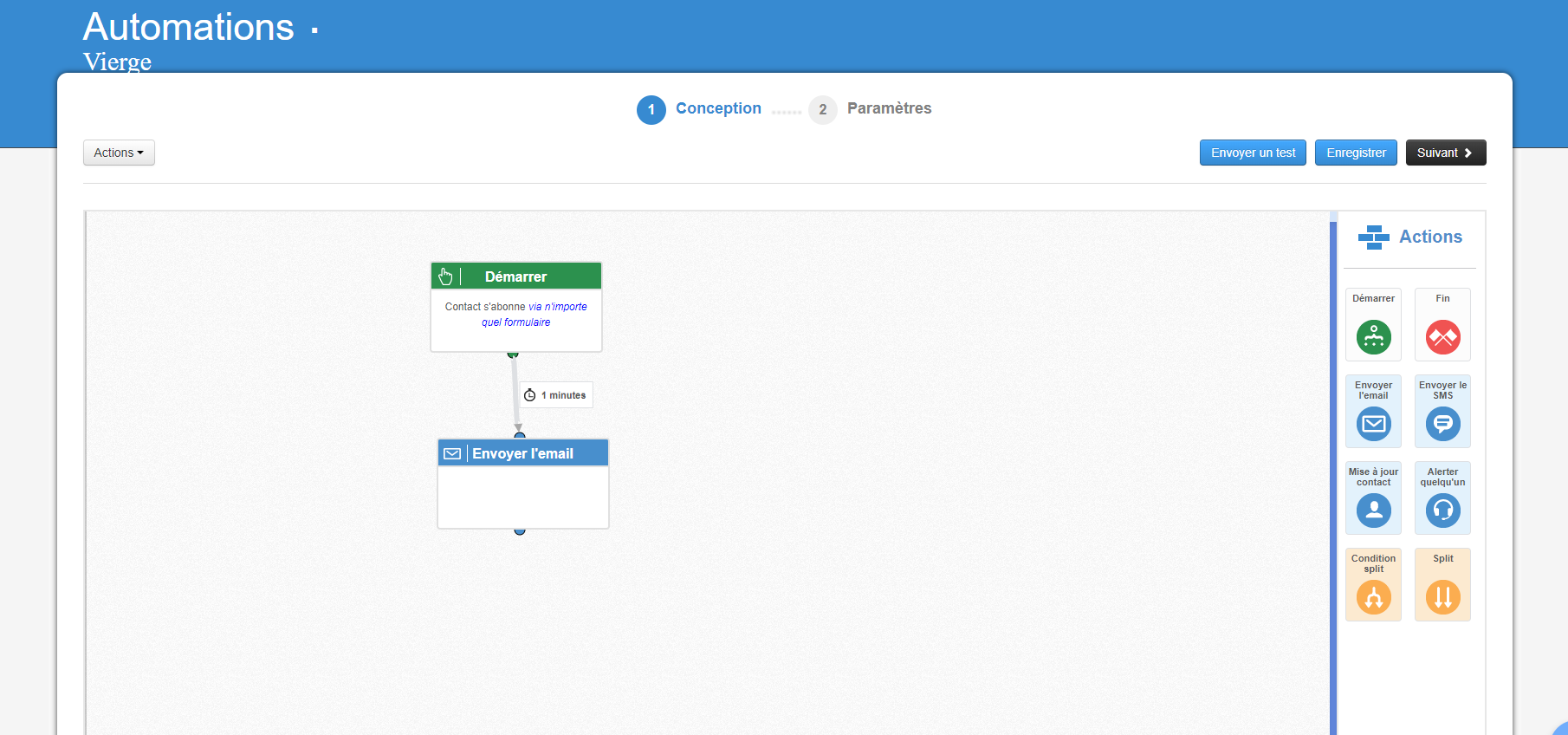
5. Conception – Pour concevoir votre e-mail, cliquez sur le bloc “Envoyer l’email” >> Un pop-up apparaît >> Saisissez les paramètres et mettez en forme la campagne en cliquant sur “Conception de la campagne” >> Pour finaliser l’étape, cliquez sur le bouton “Enregistrer” >>
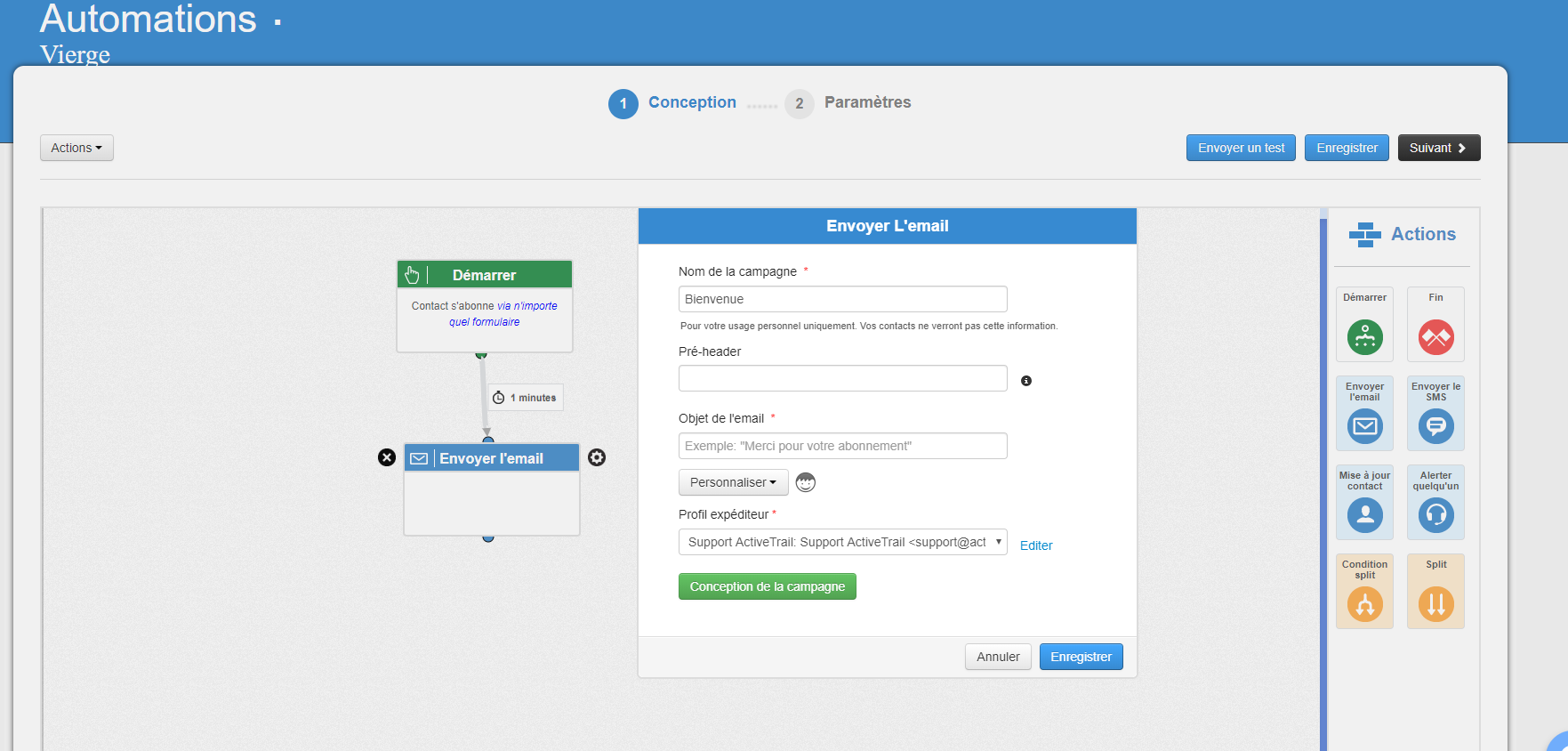
Le tour est joué ! Votre automation de “Bienvenue” est prête.
Notez que si un contact atteint la dernière étape de l’automation et qu’une autre automation continue de lui envoyer des messages, vous pouvez mettre fin à l’automation en cours grâce au bloc “Fin”.
Vous pouvez également enrichir l’automation avec d’autres actions, comme l’envoi d’une succession d’autres e-mails ou compléter avec des campagnes SMS, ajouter un bloc de mise à jour des contacts ou un bloc de conditions et bien plus encore.
Découvrez d’autres guides de démarrage :
Authentifier Votre Compte ActiveTrail
Créer Facilement Une Newsletter Avec ActiveTrail
Envoyer Une Campagne SMS Avec ActiveTrail

